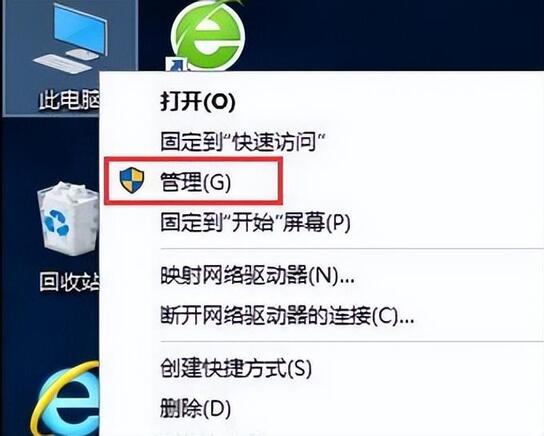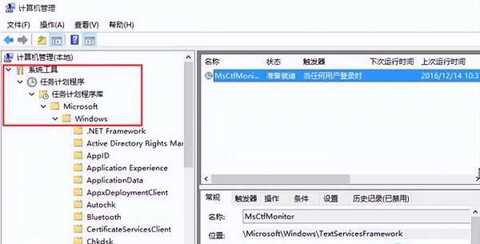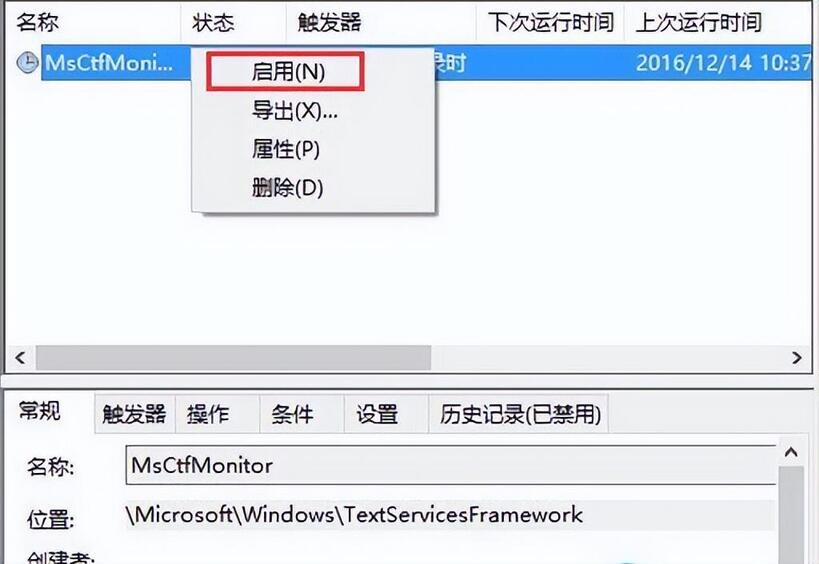win10输入法切换不了中文怎么办(电脑输入法不能打中文解决办法) |
您所在的位置:网站首页 › win10输入法在哪里 › win10输入法切换不了中文怎么办(电脑输入法不能打中文解决办法) |
win10输入法切换不了中文怎么办(电脑输入法不能打中文解决办法)
|
win10输入法切换不了中文怎么办(电脑输入法不能打中文解决办法)网址:
用户遇到win10输入法不能打中文的情况,接下来就给大家带来win10输入法不能打中文解决步骤。 1、右键点击此电脑选择管理,如图所示:
2、打开计算机管理窗口后,依次打开“系统工具-任务计划程序-任务计划程序库 -Microsoft-Windows-TextServicesFramework”,如图所示:
3、找到TextServicesFramework monitor task选项后,右键点击鼠标选择启用,如图所示:
|
【本文地址】
今日新闻 |
推荐新闻 |